Vamos a explicarte cómo fijar mensajes en Telegram, de manera que estén siempre en la parte superior de cualquier conversación. Puedes fijar varios mensajes a la vez, de manera que si hay cosas que se han dicho que quieras que estén siempre visibles o accesibles, esta es la herramienta para hacerlo.
Puedes fijar mensajes en todos los tipos de conversación, desde los chats normales hasta los grupos y los canales. Los mensajes fijados los podrás desfijar cuando quieras, de manera que puedas mantener actualizadas esas conversaciones que quieras tener más visibles. Así, se podrás tener cosas concretas dichas por alguien siempre a mano para no tener que utilizar el buscador interno para encontrarlas.
Fijar mensajes en Telegram
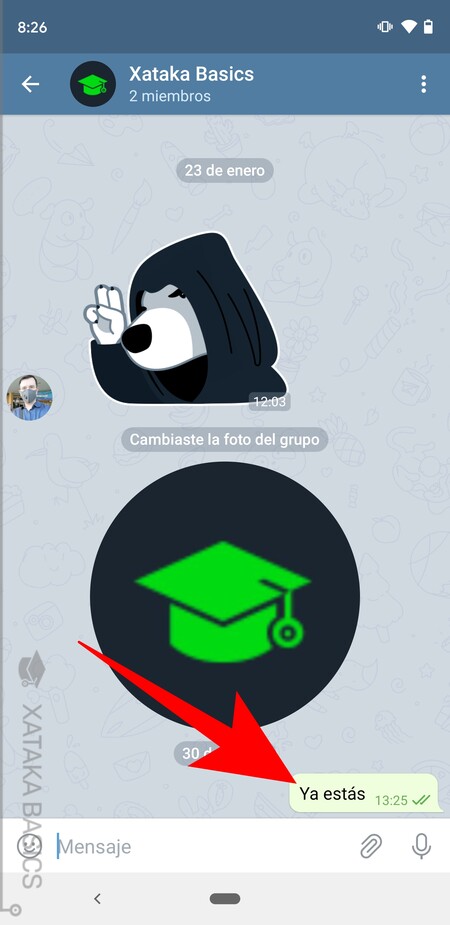
Lo primero que tienes que hacer es pulsar en un mensaje para mostrar su menú emergente de opciones. Aquí debes saber que en Android e iOS el método es diferente, ya que en Android tendrás que dar una pulsación corta, un toque, mientras que en iOS tendrás que dejar el dedo pulsado en el mensaje para mostrar el menú. Si dejas el dedo pulsado en Android seleccionarás el mensaje, pero no mostrarás su menú de opciones.
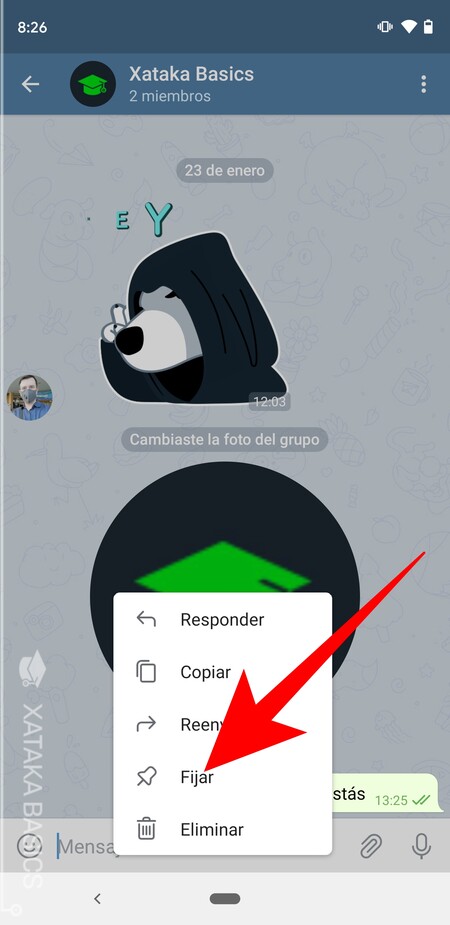
Cuando abras el menú emergente del mensaje en el que hayas pulsado, en él debes pulsar en la opción de Fijar. Te aparecerá casi al final, encima de la de Eliminar, y tendrá el icono de una chincheta.
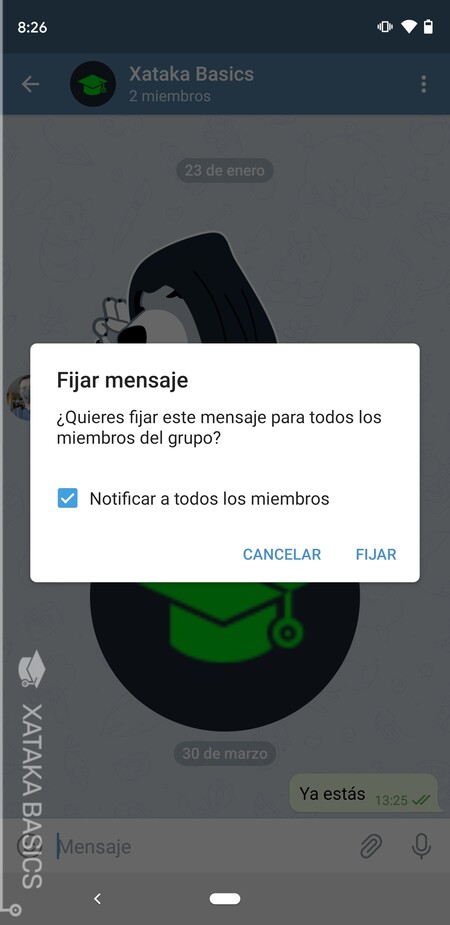
Cuando elijas la opción de Fijar, antes de hacerlo Telegram te mostrará un aviso. En él, puedes decidir si quieres enviar una notificación al resto de integrantes de tu conversación diciéndoles que has fijado un mensaje. Esto puedes activarlo o desactivando y pulsar en Fijar. Independientemente de si les notificas o no, dentro del chat aparecerá un aviso indicando que has fijado determinado mensaje. Recuerda que puedes fijar varios mensajes.
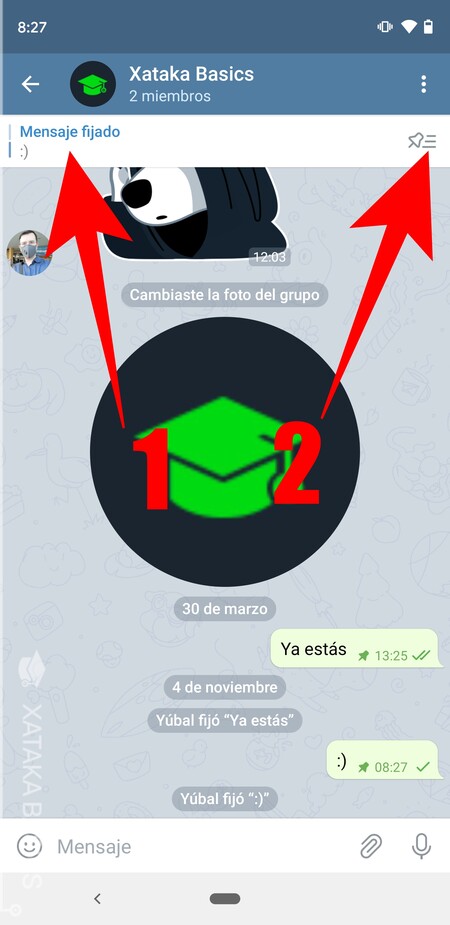
Una vez hayas fijado uno o varios mensajes, aparecerá una pequeña ventana en la parte superior del chat, entre el nombre de con quién hablas o el grupo y el cuadro de texto. Pulsando en esta ventana podrás ir directamente al mensaje o los mensajes fijados (1), si son varios irá alternando. Y si pulsas en la parte derecha de la ventana de mensajes fijados (2), entonces entrarás a la pantalla con la lista donde los puedes gestionar.
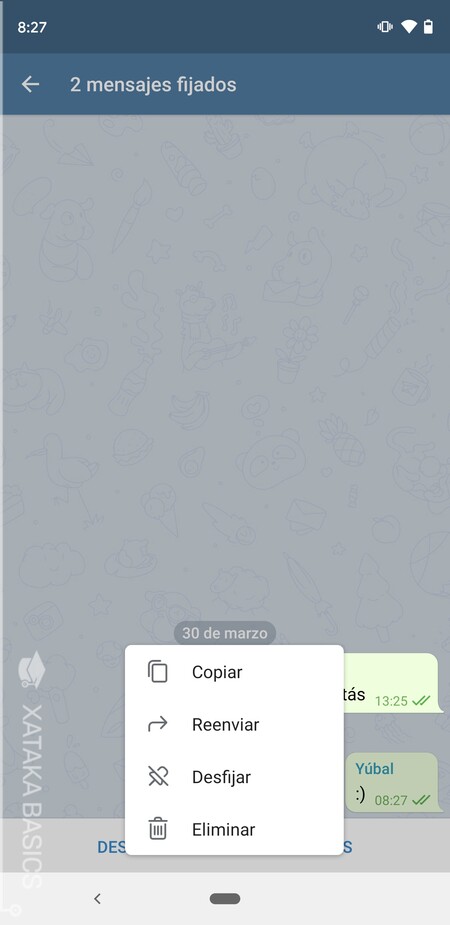
Cuando entres en la pantalla de la lista de mensajes fijados, podrás leerlos todos sin tener que navegar por el resto del texto de la conversación. Aquí, tendrás opciones para desfijar todos los mensajes o pulsar sobre el que quieras desfijar para que aparezca un menú contextual en el que te aparezca esta opción.





Ver 0 comentarios